Numbersin käyttöopas iPadille
- Tervetuloa
-
- Johdanto Numbersiin
- Kuvien, kaavioiden ja muiden objektien johdanto
- Laskentataulukon luominen
- Laskentataulukoiden avaaminen
- Vahingossa muokkaamisen estäminen
- Työpohjan räätälöinti
- Välilehtien käyttäminen
- Muutosten peruminen tai tekeminen sittenkin
- Laskentataulukon tallentaminen
- Laskentataulukon etsiminen
- Laskentataulukon poistaminen
- Tulosta laskentataulukko
- Välilehden taustan muuttaminen
- Tekstin ja objektien kopioiminen appien välillä
- Työkalupalkin muokkaaminen
- Kosketusnäytön käytön perusteet
- Apple Pencilin käyttäminen Numbersissa
-
- Laskentataulukon lähettäminen
- Yhteistyön johdanto
- Muiden kutsuminen tekemään yhteistyötä
- Jaetun laskentataulukon käyttäminen yhteistyössä
- Jaetun laskentataulukon viimeisimmän toiminnan katsominen
- Jaetun laskentataulukon asetusten muuttaminen
- Laskentataulukon jakamisen lopettaminen
- Jaetut kansiot ja yhteistyön tekeminen
- Reaaliaikaisen yhteistyön tekeminen Boxia käyttämällä
- Tekijänoikeudet
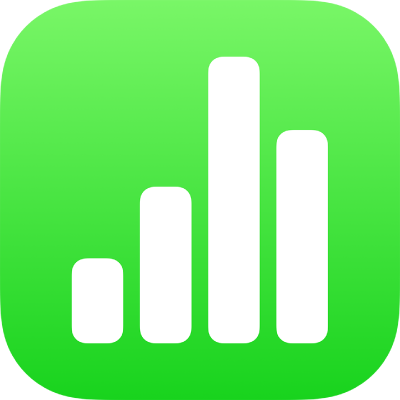
Kaavanäppäimistön käyttäminen iPadin Numbersissa
Kaavanäppäimistöllä voit lisätä laskentataulukkoon matemaattisia laskelmia ja valita funktioita Funktioselaimesta.
Avaa kaavanäppäimistö napauttamalla solua, napauttamalla näytön alareunassa ![]() -painiketta ja napauttamalla sitten oikealla näppäimistön yllä
-painiketta ja napauttamalla sitten oikealla näppäimistön yllä ![]() -painiketta.
-painiketta.
Huomaa: Kaavanäppäimistön asettelu vaihtelee iPad-mallin mukaan.
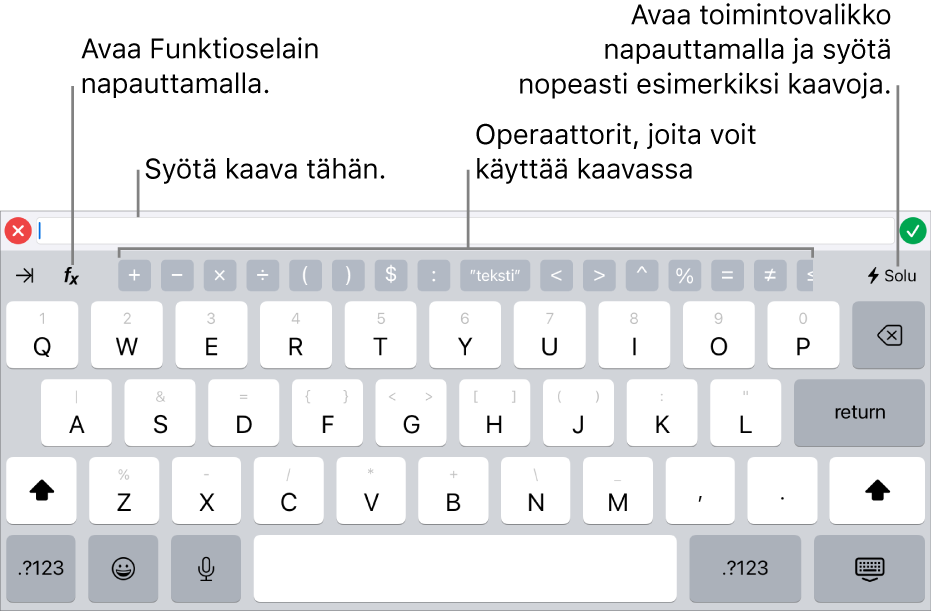
Syötä tietoja kaavanäppäimistöllä tekemällä jonkin seuraavista:
Kirjaimen lisääminen: Napauta kirjainnäppäintä.
Funktion lisääminen: Jos tiedät, minkä funktion haluat syöttää, voit alkaa kirjoittaa sitä ja napauttaa sitten jotakin näkyviin tulevista ehdotuksista.
Jos et ole varma, minkä funktion tarvitset, avaa Funktioselain napauttamalla
 -painiketta, napauta Funktioselaimen yläreunassa Kategoriat ja napauta sitten jotakin kategoriaa. Lisää funktio kaavan muokkaajaan napauttamalla sitä (näet käytettävissä olevat funktiot pyyhkäisemällä ylös ja alas). Saat lisätietoja funktiosta napauttamalla sen vieressä olevaa
-painiketta, napauta Funktioselaimen yläreunassa Kategoriat ja napauta sitten jotakin kategoriaa. Lisää funktio kaavan muokkaajaan napauttamalla sitä (näet käytettävissä olevat funktiot pyyhkäisemällä ylös ja alas). Saat lisätietoja funktiosta napauttamalla sen vieressä olevaa  . (Kun ensimmäisen kerran napautat
. (Kun ensimmäisen kerran napautat  , saattaa kestää hetken ennen kuin tiedot tulevat näkyviin.)
, saattaa kestää hetken ennen kuin tiedot tulevat näkyviin.)Numeron tai symbolin lisääminen: Napauta näppäimistön ylärivissä symboleita tai syötä numeroita napauttamalla
 (sinun on ehkä napautettava
(sinun on ehkä napautettava 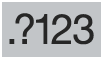 iPad-mallista riippuen). Joissakin malleissa voit vetää kirjainnäppäintä alas, kunnes se muuttuu kirjaimen yläpuolella olevaksi numeroksi, ja nostaa sitten sormesi. (Jos esimerkiksi haluat syöttää numeron 5, vedä T-näppäintä alas, jolloin se muuttuu numeroksi 5.)
iPad-mallista riippuen). Joissakin malleissa voit vetää kirjainnäppäintä alas, kunnes se muuttuu kirjaimen yläpuolella olevaksi numeroksi, ja nostaa sitten sormesi. (Jos esimerkiksi haluat syöttää numeron 5, vedä T-näppäintä alas, jolloin se muuttuu numeroksi 5.)
Katso ohjeet kaavojen ja funktioiden syöttämiseen soluihin kohdasta Arvojen laskeminen taulukon solujen dataa käyttäen iPadin Numbersissa.